烧录
针对Hi3861开发板,除了DevEco Device Tool(操作方法请参考烧录)外,还可以使用Hiburn进行烧录。
前提条件
- 开发板相关源码已编译完成,已形成烧录文件。
- 客户端(操作平台,例如Windows系统)已下载并安装[HiBurn工具]。
- 客户端(操作平台,例如Windows系统)已安装USB驱动。
- 客户端已安装串口终端工具(例如IPOP)。
- 使用USB线缆连接客户端与开发板。
- 鸿蒙开发指导文档:
gitee.com/li-shizhen-skin/harmony-os/blob/master/README.md点击或者复制转到。
操作步骤
- 准备烧录相关文件。
- 在客户端新建用于保存烧录文件的文件夹,例如“D:hi3861”。
- 将编译完成的源码包下载至客户端并解压,将烧录相关文件拷贝至步骤1中新建的文件夹。 烧写所需文件为:Hi3861_wifiiot_app_burn.bin、Hi3861_loader_signed.bin
HarmonyOS与OpenHarmony鸿蒙文档籽料:mau123789是v直接拿

- 使用HiBurn烧录。
- 打开HiBurn。
- 设置HiBurn参数,根据实际情况选择COM口,勾选“Select all”和“Auto burn”。
图1 HiBurn烧写界面参数设置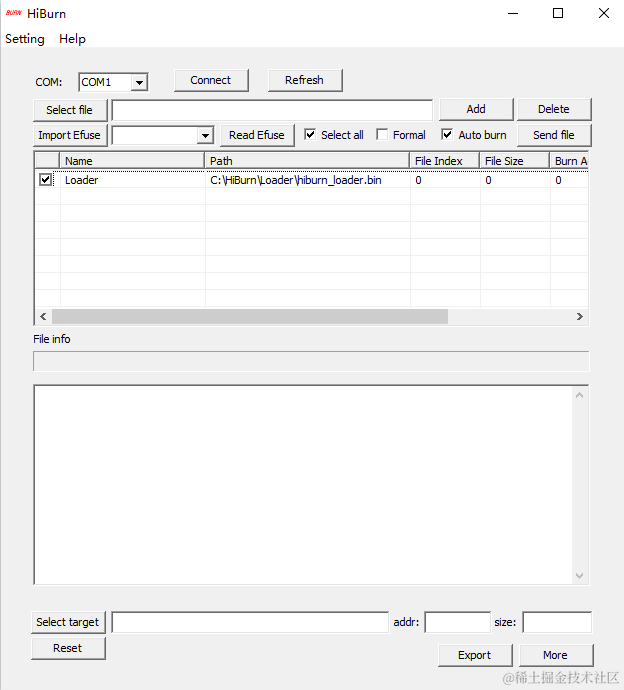
- 单击Select file在步骤1创建的文件夹中选择烧写文件。
图2 hiburn文件选择完成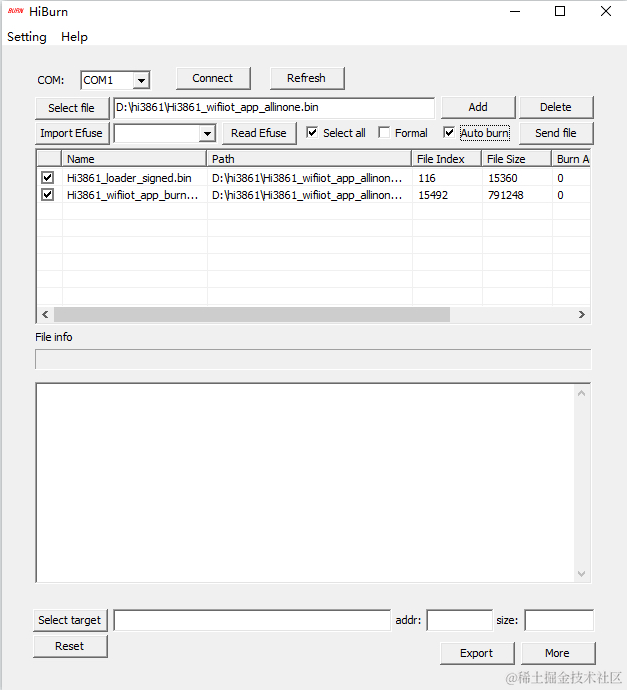
- 确保COM口选择正确,然后单击Connect后,按一下开发板上串口旁的按钮(Reset键)开始烧写。 烧录开始后,可以在HiBurn工具下方的控制台区域观察到烧录过程中的打印信息。
烧录完成后,控制台区域会打印提示"Execution Successful"。
图3 单击"Connect"后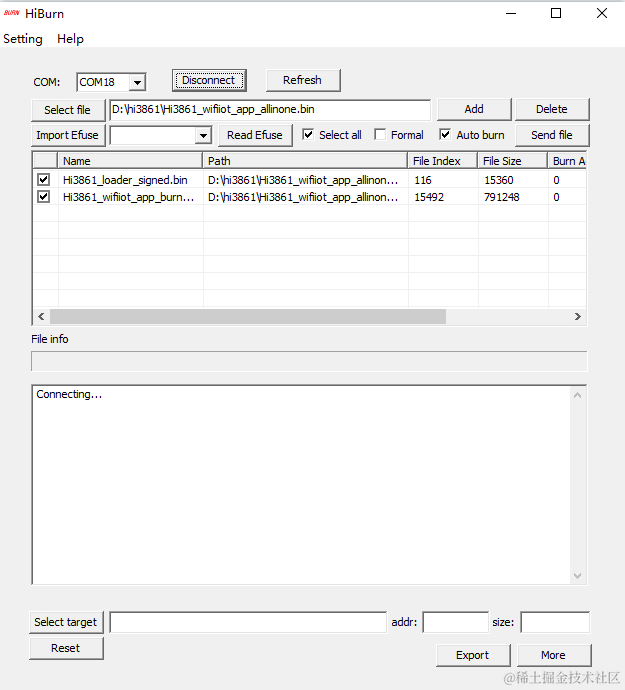
图4 单击开发板重置按键后,烧写中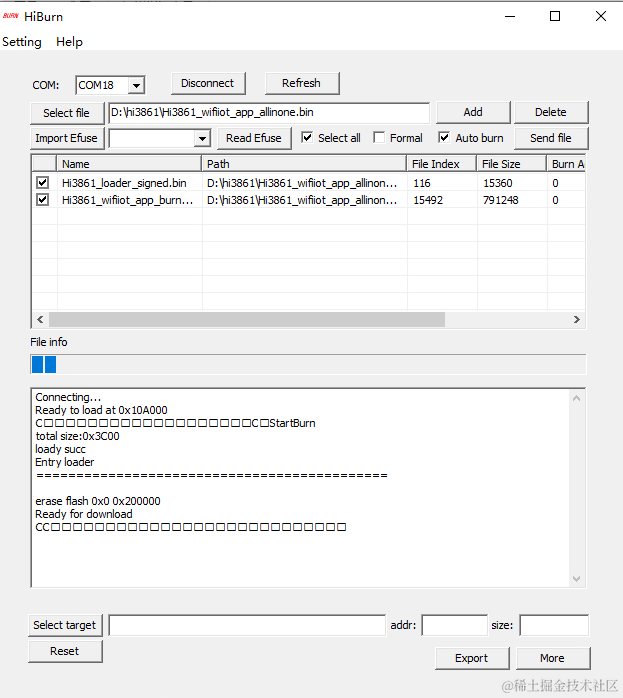
图5 烧写完成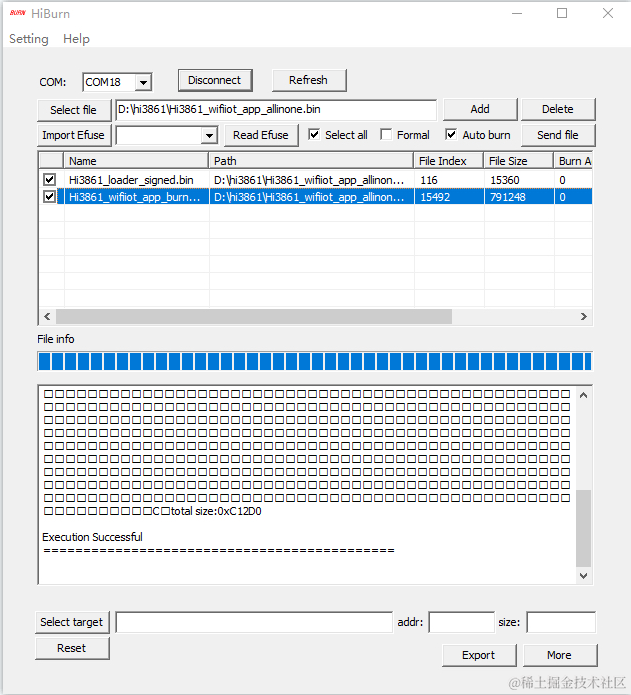
- 单击Disconnect断开连接。
声明:本文内容及配图由入驻作者撰写或者入驻合作网站授权转载。文章观点仅代表作者本人,不代表电子发烧友网立场。文章及其配图仅供工程师学习之用,如有内容侵权或者其他违规问题,请联系本站处理。
举报投诉
-
开发板
+关注
关注
25文章
5121浏览量
98151 -
烧录
+关注
关注
8文章
266浏览量
35710 -
鸿蒙
+关注
关注
57文章
2392浏览量
43035 -
Hi3861
+关注
关注
1文章
62浏览量
6601 -
OpenHarmony
+关注
关注
25文章
3744浏览量
16551
发布评论请先 登录
相关推荐
鸿蒙OpenHarmony【集成三方SDK】 (基于Hi3861开发板)
OpenHarmony致力于打造一套更加开放完善的IoT生态系统,为此OpenHarmony规划了一组目录,用于将各厂商的SDK集成到OpenHarmony中。本文档基于

鸿蒙开发板Hi3861烧录报错?
各位高手:鸿蒙开发板烧录时出现如下错误,请问怎么解决?> Executing task: c:\users\xiexg\.deveco-device-tool\core\deveco-venv
发表于 05-18 15:18
如何使用 HiBurn 工具烧录鸿蒙的 .bin 文件到 Hi3861 开发板
鸿蒙官方文档的Hi3861开发板第一个示例程序中描述了如何使用 DevEco Device Tool 工具烧录二进制文件到 Hi3861
关于OpenHarmony轻量系统开发
还记得2020年9月OpenHarmony大会后,我开始在社区写了一些OpenHarmony轻量系统开发的文章,基于
纯Windows环境开发Hi3861,编译烧录更快捷
更快捷 Hi3861作为OpenHarmony社区Top级开发板,相信很多鸿蒙智联设备开发者都在Linux上编译
鸿蒙OpenHarmony【轻量系统编译】 (基于Hi3861开发板)
DevEco Device Tool支持Hi3861V100开发板的源码一键编译功能,提供编译工具链和编译环境依赖的检测及一键安装,简化复杂编译环境的同时,提升了编译的效率。

鸿蒙OpenHarmony【轻量系统烧录】 (基于Hi3861开发板)
烧录是指将编译后的程序文件下载到开发板上的动作,为后续的程序调试提供基础。DevEco Device Tool提供一键烧录功能,操作简单,能快捷、高效的完成程序烧录,提升

鸿蒙OpenHarmony南向:【Hi3861开发板介绍】
Hi3861开发板是一片大约2cm*5cm大小的开发板,是一款高度集成的2.4GHz WLAN SoC芯片,集成IEEE 802.11b/g/n基带和RF(Radio Frequency)电路。支持,并配套提供开放、易用的
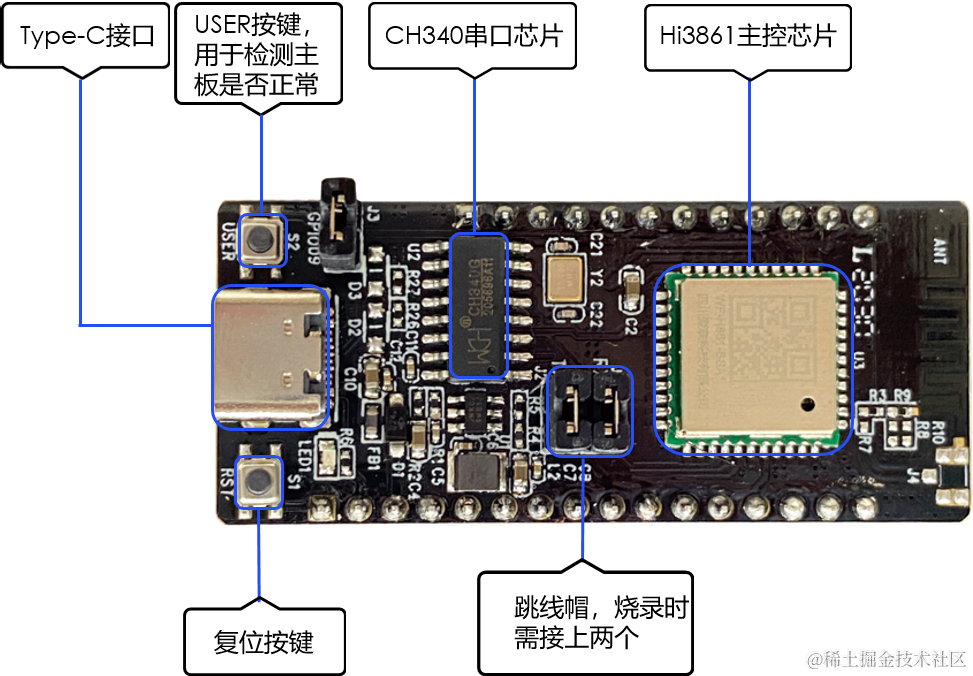




 鸿蒙OpenHarmony【轻量系统 烧录】 (基于Hi3861开发板)
鸿蒙OpenHarmony【轻量系统 烧录】 (基于Hi3861开发板)
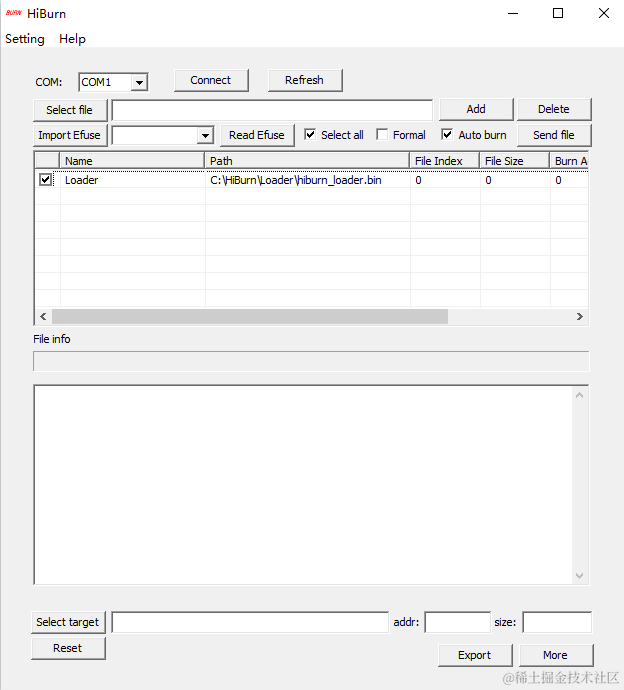
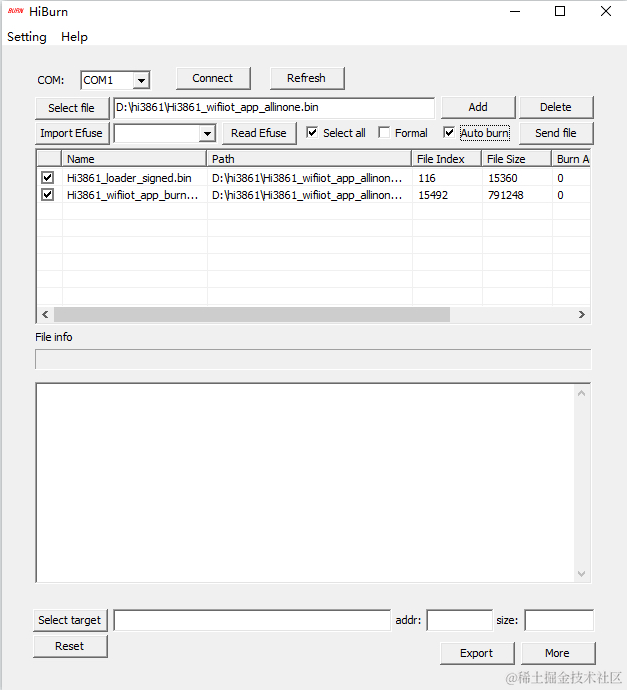
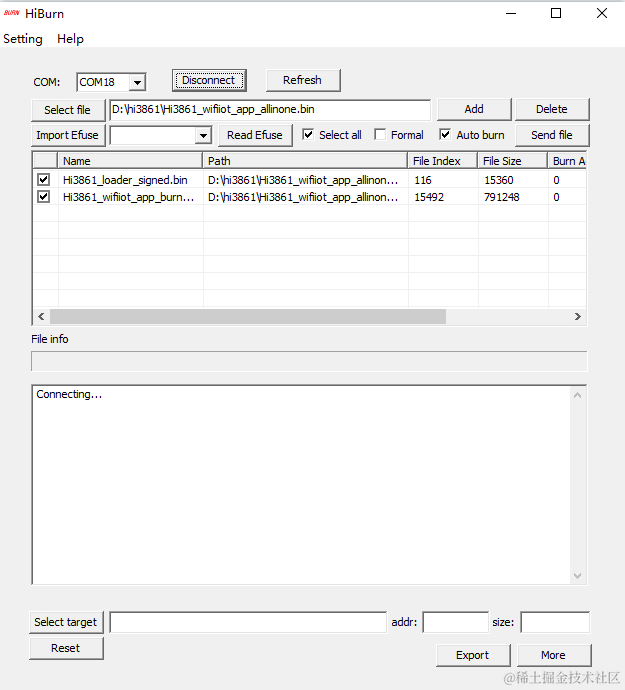
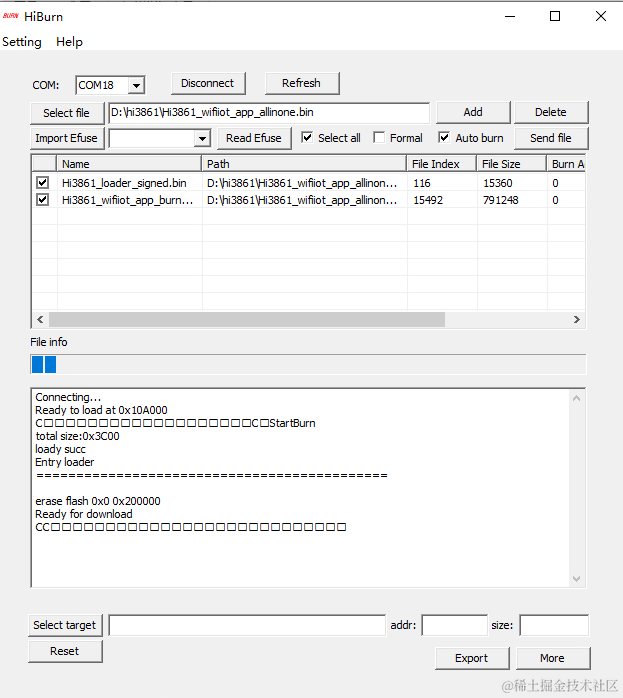
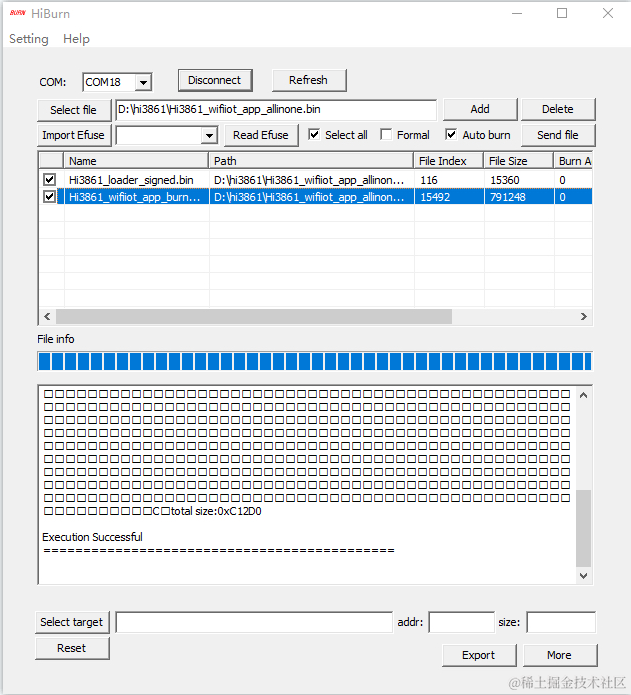
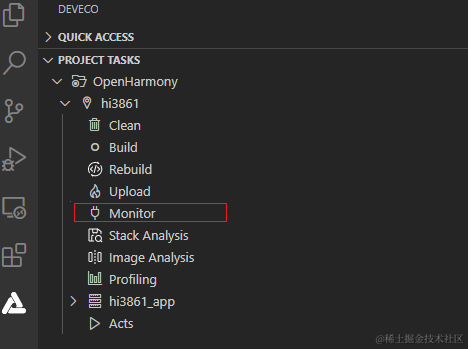

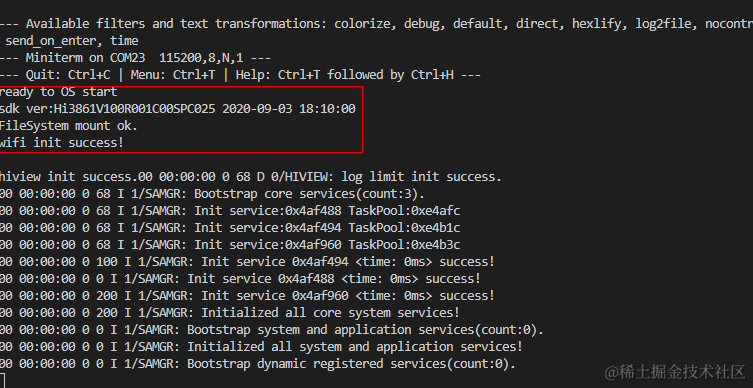

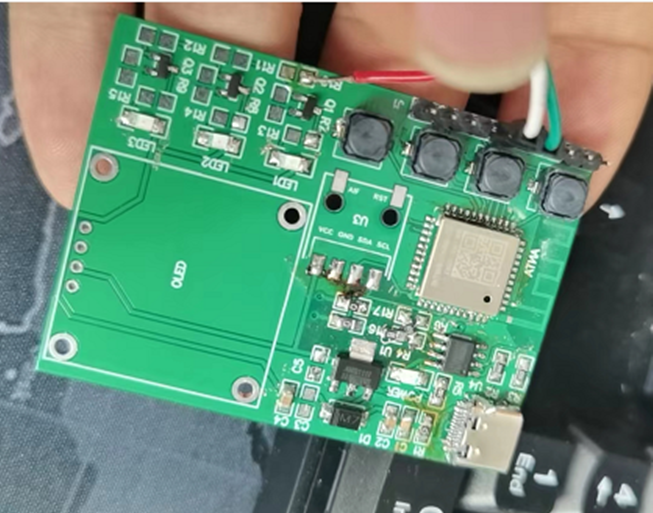










评论